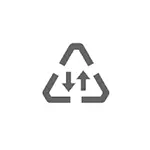
בהוראה זו מפורטת כיצד להשבית את החיסכון בתנועה על טלפונים חכמים עם מערכת ההפעלה הניתנת לנקות ועל גלקסיית סמסונג, שם הפעולות הדרושות שונות במקצת, וכן את הווידאו שבו התהליך כולו מוצג חזותי. נושא דומה: כיצד להשבית מצב חיסכון ב- iPhone.
- השבת חיסכון בתנועה אנדרואיד טהור
- כיצד להשבית את החיסכון בתנועה על Samsung Galaxy
- הדרכה וידאו
- חיסכון בנתונים בדפדפנים בדוגמה של דפדפן Yandex ו- Google Chrome
השבת חיסכון בתנועה ניידת על הטלפון החכם עם מערכת אנדרואיד נקייה
צעדים נוספים הוכיחו בטלפון עם אנדרואיד 10, אבל יעבוד בגרסאות מאז 7 וסיום 11. על כמה מותגים, הפעולות יכול להיות שונה במקצת, אבל ההיגיון נשאר זהה.
ישנן שתי אפשרויות לנתקת חיסכון בתנועה, הראשון - בהגדרות:
- עבור אל הגדרות - רשת ואינטרנט.
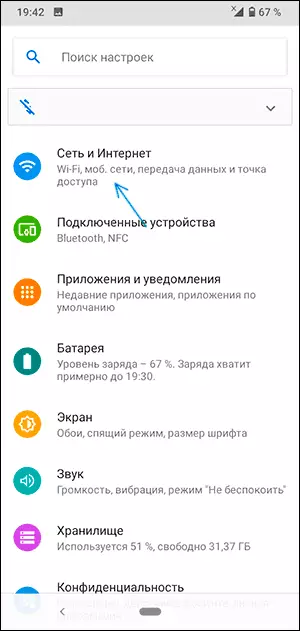
- ללכת "חיסכון תנועה".
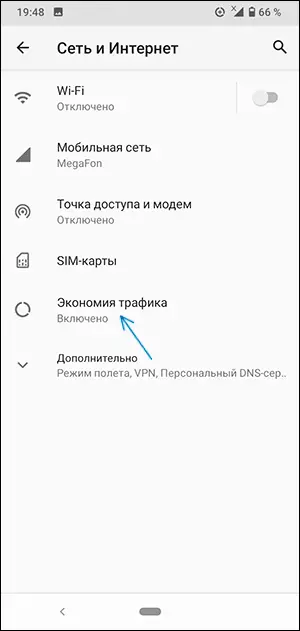
- השבת את החיסכון בתנועה בחלק העליון של המסך.
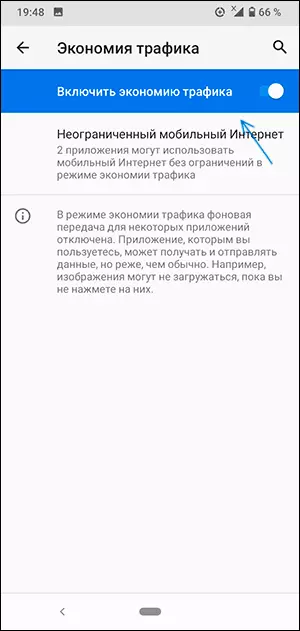
אני גם ממליץ לשים לב לשתי הנקודות הבאות:
- באותו מקום בפרמטרים שמירת תנועה, אתה יכול לציין יישומים שבהם לא יחולקו חיסכון בסעיף "אינטרנט נייד בלתי מוגבל".
- אם תנתק את החיסכון בתנועה, אך להפעיל את "מצב חיסכון באנרגיה", הוא עשוי גם להוביל ליישום כי יישומים לא לסנכרן מידע (או יעשה את זה במידה ניכרת פחות).
האפשרות השנייה עבור השבתת החיסכון לאינטרנט הנייד היא אזור ההודעות, לחצן ברירת המחדל אין כפתור כדי להפעיל במהירות ולהשבית מצב חיסכון בתנועה, אך הוא מספיק כדי ללחוץ על הלחצן הגדרת הלחצן וגרור את הלחצן "שמור תנועה" לרשימה הזמינה באזור ההודעות של פקדים.
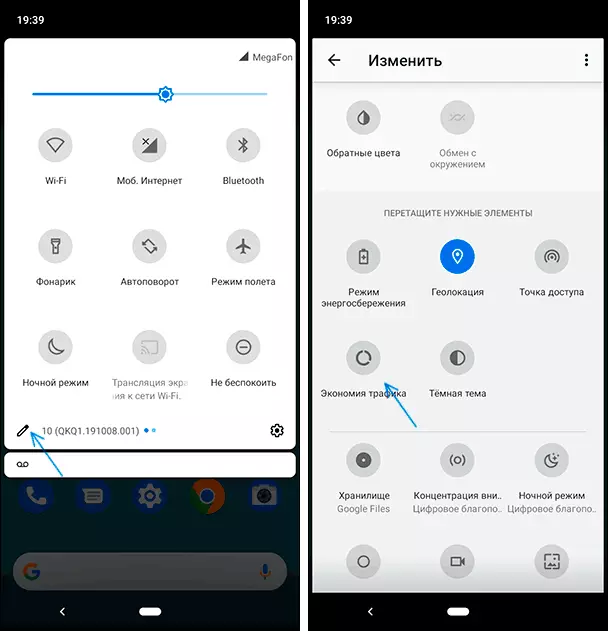
בעתיד, אתה יכול להפעיל במהירות ולהשבית את הפונקציה פשוט על ידי לחיצה על לחצן זה.
כיצד להשבית את החיסכון בתנועה על סמסונג
על Samsung Smartphones, כיבוי מצב חיסכון תנועה לא הרבה, אבל שונה:
- עבור אל הגדרות - חיבורים.
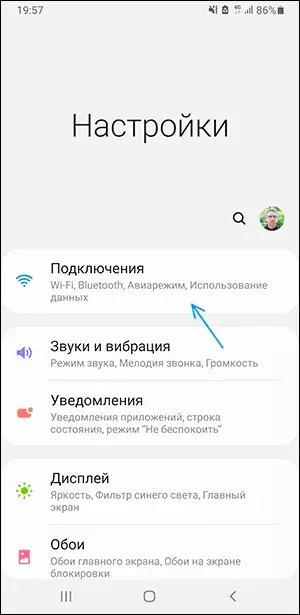
- פתח את הפריט "שימוש בנתונים".
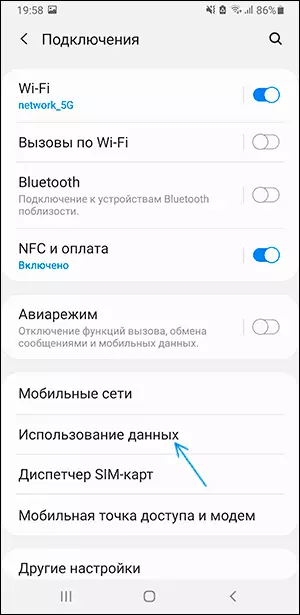
- לחץ על "חיסכון בתנועה".
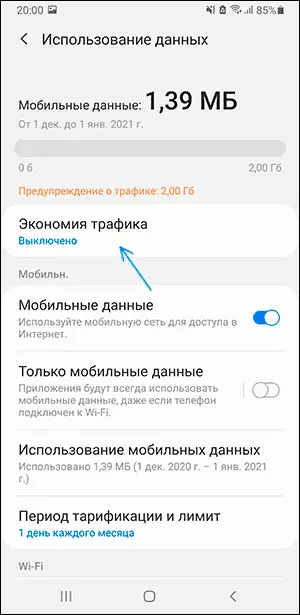
- כבה את מצב החיסכון בתנועה.
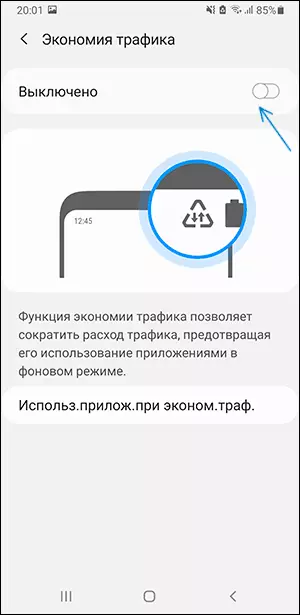
אם תרצה על המסך מהצעד הרביעי, תוכל לציין יישומים שיוכלו להשתמש באינטרנט ניידים ללא הגבלות גם כאשר החיסכון כלל.
בדומה למקרה הקודם, זכור להעברת נתונים לרשת הניידת עשויה להשפיע על:
- מצב חיסכון בסוללה
- שונות Android Optimization יישומים
הדרכה וידאו
חיסכון בנתונים בדפדפן Yandex ו- Google Chrome
פונקציות שמירת נתונים (תנועה ניידת) נמצאים גם בדפדפני אנדרואיד, ולאחר מכן זוג דוגמאות, מה זה נראה כמו:
- ב- Google Chrome, עליך לפתוח את התפריט ובסעיף 'מתקדם' הגדרות לפריט "מצב פשוט", השבת במידת הצורך.
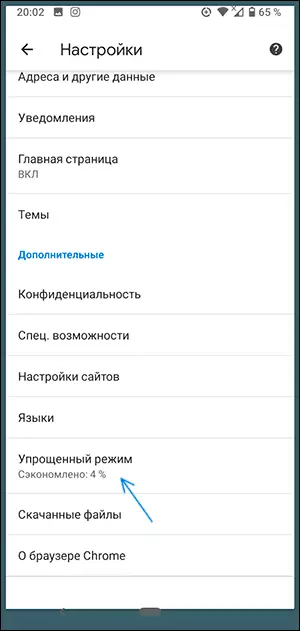
- בדפדפן Yandex, פתח את התפריט ועבור לפריט "הגדרות". ואז בפריט "מצב טורבו", אנו להפעיל או לכבות את מצב דחיסה (ולפיכך, חיסכון) התנועה.
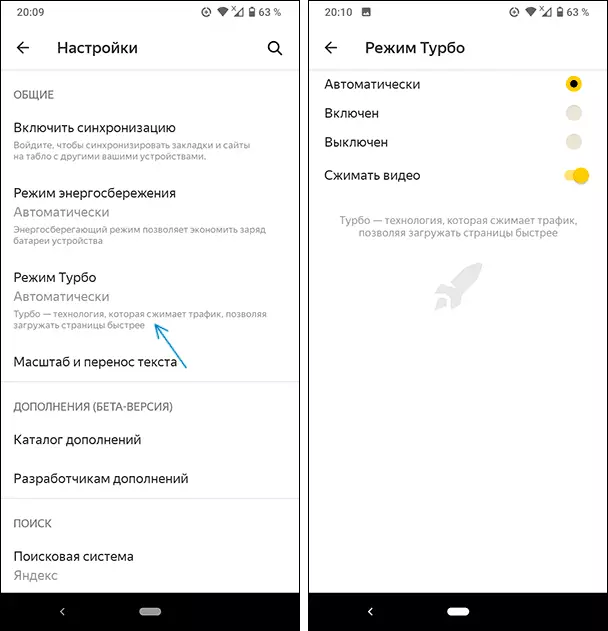
על ידי אנלוגיה, האפשרות זמינה בדרך כלל לעבור ובדפדפנים משותפים אחרים.
